Cara Mengekspor atau Mengimpor Paket Daya di Windows 11
Bermacam Macam / / April 02, 2023
Paket daya di Windows menyertakan kumpulan pengaturan perangkat keras dan sistem yang mengontrol berapa banyak daya yang digunakan komputer Anda. Anda dapat mengonfigurasi paket daya untuk memaksimalkan kinerja PC, mengelola konsumsi energinya, menurunkan suhu CPU, mengontrol pemanfaatan hard drive, dan banyak lagi.
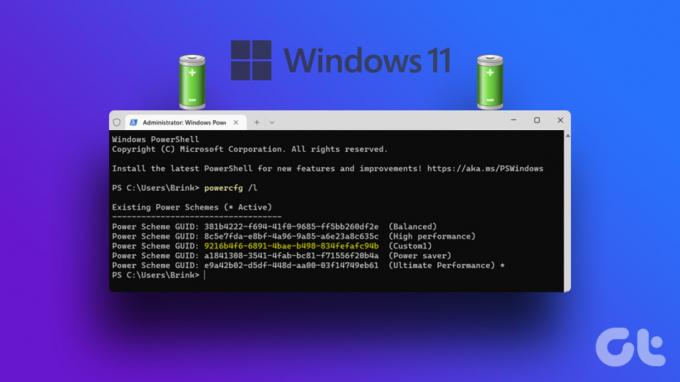
Membuat rencana daya khusus mungkin tidak biasa bagi Anda jika Anda telah menggunakan Windows selama bertahun-tahun. Tetapi tahukah Anda bahwa Anda dapat mengimpor dan mengekspor paket daya di Windows? Jika tidak, kami telah menyusun panduan ini untuk mengajari Anda semua yang perlu Anda ketahui tentang mengimpor dan mengekspor paket daya di PC Windows 11 Anda.
Mengapa Anda Mungkin Ingin Mengekspor atau Mengimpor Paket Daya di Windows 11
Mengimpor dan mengekspor paket daya di Windows mungkin tampak berlawanan dengan intuisi dan tidak berguna, tetapi dapat membantu dalam beberapa situasi. Misalnya, mengekspor paket daya memungkinkan Anda membuat salinan cadangan dari paket daya khusus apa pun yang Anda buat di PC. Cadangan semacam itu berguna jika Anda perlu memulihkan pengaturan daya saat ini setelah menginstal ulang atau
mengatur ulang Windows karena kesalahan sistem yang serius.Selain membuat cadangan, mengimpor paket daya dapat berguna jika Anda perlu mentransfer paket daya saat ini antar PC. Dan meskipun seseorang mungkin harus membuat sedikit perubahan pada paket daya untuk mengakomodasi perubahan pada perangkat keras, mengimpor paket daya dari PC lain masih dapat membantu mentransfer pengaturan waktu tidur, pengaturan kecerahan, dan lagi.
Cara Mengekspor Paket Daya di Windows 11
Mengekspor rencana daya terdengar mudah secara teori. Namun, untuk melakukannya, Anda perlu menjalankan beberapa perintah menggunakan Prompt Perintah. Inilah cara Anda dapat mengekspor paket daya yang ada dan membuat cadangannya di PC Windows 11 Anda:
Langkah 1: Tekan tombol Windows + S dan ketik Prompt Perintah. Kemudian, dari hasil Command Prompt, klik Run as administrator.

Langkah 2: Klik Ya saat permintaan Kontrol Akun Pengguna (UAC) muncul di layar.

Langkah 3: Ketik perintah berikut ke dalam jendela Command Prompt dan tekan Enter untuk mencantumkan semua paket daya yang tersedia di PC Anda.
powercfg -daftar
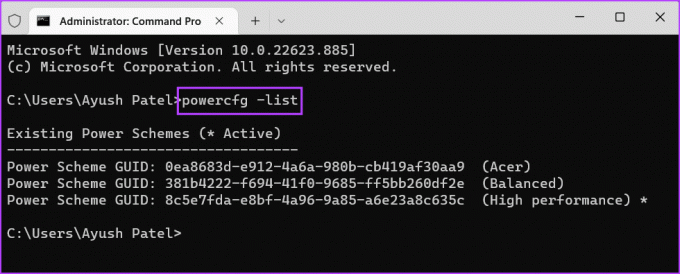
Langkah 4: Dari daftar Existing Power Schemes yang muncul, pilih power plan yang ingin Anda ekspor dan salin GUID Power Scheme-nya.
Untuk contoh ini, kami ingin membuat cadangan skema daya Performa Tinggi yang GUID-nya adalah:
8c5e7fda-e8bf-4a96-9a85-a6e23a8c635c
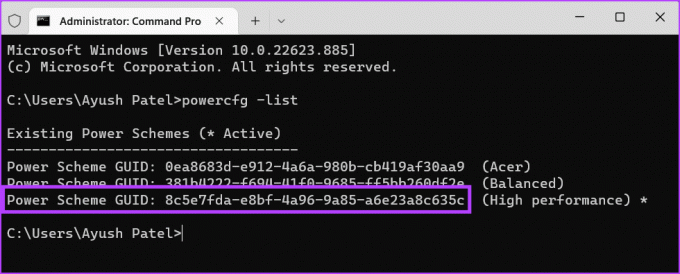
Langkah 5: Ketik perintah berikut ke dalam jendela Command Prompt dan tekan Enter untuk membuat cadangan dari paket daya yang dipilih.
powercfg -ekspor "\ .pow" GUID
Anda harus mengganti

Cara Mengimpor Paket Daya di Windows 11
Sayangnya, Anda tidak bisa hanya mengklik dua kali pada file .pow untuk menginstal paket daya di PC Anda. Sebagai gantinya, Anda harus menjalankan perintah lain untuk menginstal paket daya di PC Anda.
Inilah cara Anda dapat dengan cepat mengimpor paket daya ke PC Windows 11 baru atau yang sudah ada:
Langkah 1: Tekan tombol Windows + S dan ketik Prompt Perintah. Kemudian, dari hasil Command Prompt, klik Run as administrator.

Langkah 2: Klik Ya saat permintaan Kontrol Akun Pengguna (UAC) muncul di layar.

Langkah 3: Ketik perintah berikut ke dalam jendela Command Prompt dan tekan Enter untuk menginstal paket daya ke PC Anda.
powercfg -impor "\ .pow"
Anda harus mengganti

Setelah Anda mengimpor paket daya ke PC, Anda dapat menavigasi ke opsi daya di dalam Panel Kontrol beralih di antara rencana daya atau konfigurasikan mereka.

Mengelola Paket Daya di Windows 11 Menjadi Mudah
Anda dapat dengan hati-hati mengikuti semua langkah dalam panduan ini untuk mencadangkan paket daya PC Anda yang sudah ada atau mengimpor paket daya baru ke PC Anda. Ini memudahkan untuk mengelola paket daya yang tersedia di PC Anda jika Anda perlu menginstal ulang Windows dari awal atau pindah ke PC baru.
Terakhir diperbarui pada 14 November 2022
Artikel di atas mungkin berisi tautan afiliasi yang membantu mendukung Teknologi Pemandu. Namun, itu tidak mempengaruhi integritas editorial kami. Konten tetap berisi dan otentik.


